Kuinka löytää ja asentaa tuntemattoman laitteen ohjain
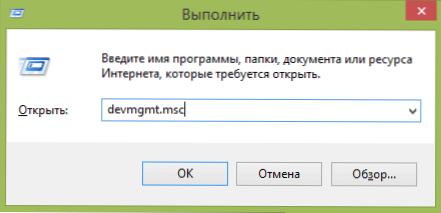
- 798
- 44
- Darryl Hammes MD
Kysymys siitä, kuinka löytää tuntemattoman laitteen ohjain.1, Windows 7 tai XP Sinulla on sellainen laite, etkä tiedä, mikä ohjain asennetaan (koska ei ole selvää, mitä sinun on etsittävä sitä).
Tässä ohjeessa löydät yksityiskohtaisen selityksen tämän ohjaimen löytämisestä, ladata ja asentaa se tietokoneelle. Tarkastelen kahta tapaa - kuinka asentaa tuntemattoman laitteen ohjain manuaalisesti (suosittelen tätä vaihtoehtoa) ja sen automaattisen asennuksen. Useimmiten tilannetta tuntemattoman laitteen kanssa esiintyy kannettavissa tietokoneissa ja monoblokkeissa, koska niissä käytetään erityisiä komponentteja. Cm. Myös: Windows 10: n ja Windows 7: n ohjaimet (koodi 28) ei ole asennettu laitteelle.
Kuinka selvittää, mitä kuljettajaa tarvitaan ja ladata se manuaalisesti
Päätehtävä on selvittää, mikä ohjain tarvitaan tuntemattomalle laitteelle. Tämä on suoritettava seuraavasti:
- Siirry Windows Device Manageriin. Luulen Devmgmt.MSC
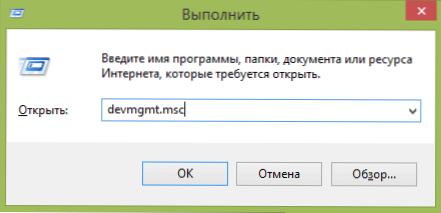
- Napsauta laitteen lähettäjässä tuntemattoman laitteen oikeaa hiiren painiketta ja napsauta "Ominaisuudet".
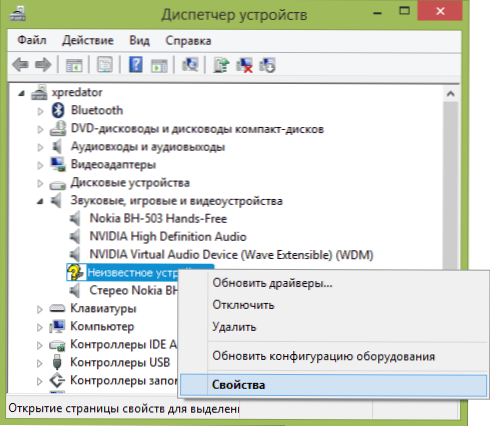
- Siirry Ominaisuudet -ikkunassa "Tiedot" -välilehteen ja valitse "Laitteet pubit" "Ominaisuus" -kentässä.

Tuntemattoman laitteen laitteissa tärkein asia, joka kiinnostaa meitä, on Ven (valmistaja, myyjä) ja Dev (laite, laite). Eli kuvakaappauksesta saamme VEN_1102 & DEV_0011, loput tiedot, kun etsiä ohjainta ei tarvitse.
Sen jälkeen näiden tietojen aseistaminen siirrymme verkkosivustolle https: // devid.Info/ ja kirjoita tämä rivi kenttään hakua varten. DRP -verkkosivustolla on samanlainen haku haku.Su (ja hän löytää joitain laitteita, jotka ovat devidiä.Tietoja ei näe).
Seurauksena on, että meillä on tietoa:
- Laitteen nimi
- Laitevalmistaja
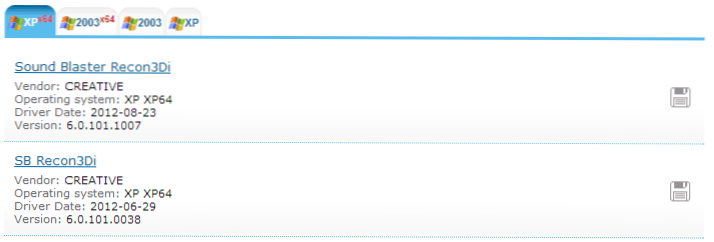
Lisäksi näet linkkejä, joiden avulla voit ladata ohjaimen, mutta suosittelen ladata sitä valmistajan viralliselta verkkosivustolta (lisäksi hakutuloksissa ei ehkä ole ohjaimia Windows 8: lle ja Windows 7: lle). Syötä tämän tekeminen vain Google- tai Yandex -valmistajan haku ja laitteesi nimi tai mene vain tietokoneen tai kannettavan tietokoneen valmistajan viralliseen verkkosivustoon. Huomautus: Jos olet asennettu Windows 11 tai Windows 10 ja kuljettajat esitetään valmistajan virallisella verkkosivustolla vain käyttöjärjestelmän aiemmissa versioissa, ne toimivat yleensä oikein uudemmissa järjestelmissä.
Tuntemattoman laitteen ohjaimen automaattinen asennus
Jos jostain syystä yllä oleva vaihtoehto näyttää sinulle vaikealta, voit ladata tuntemattoman laitteen ohjaimen ja asentaa sen automaattitilaan käyttämällä ohjainjoukkoa. Huomautan, että joillekin kannettavien tietokoneiden malleille ja yksinkertaisesti komponenteille ei kuitenkaan välttämättä toimi, useimmissa tapauksissa asennus on onnistunut.
Tänään, kuljettajien automaattiseen asentamiseen suosittelen Snappy Driver -asentajan apuohjelman käyttöä.
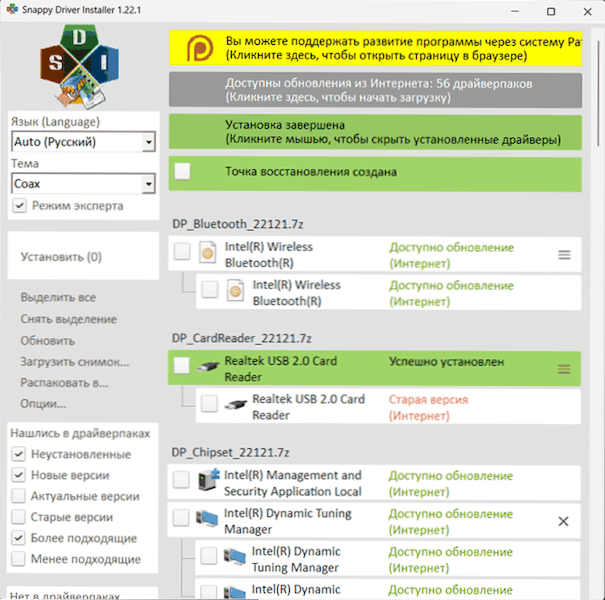
Muuten, tämän ohjelman verkkosivustolta löydät myös valmistajan ja tuntemattoman laitteen nimen esittelemällä Ven- ja Dev -parametrit haussa.
- « Tietojen palauttamisohjelma Android MobisAver ilmaiseksi
- Kuinka saada juurioikeudet Androidiin Kingon juuressa »

